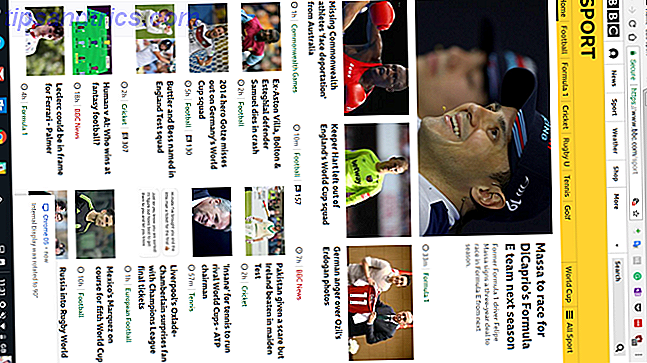¿Crees que los iconos predeterminados de Windows son decepcionantes y anhelas algo más único?
Rainmeter, posiblemente la mejor herramienta de personalización para Windows Una guía simple para Rainmeter: la herramienta de personalización de escritorio de Windows Una guía simple para Rainmeter: la herramienta de personalización de escritorio de Windows Rainmeter es la mejor herramienta para personalizar su escritorio de Windows con fondos de pantalla interactivos, widgets de escritorio y más . Nuestra sencilla guía lo ayudará a crear su propia experiencia de escritorio personal en muy poco tiempo. Leer más, es ideal para crear iconos personalizados. Los iconos de los medidores de lluvia varían de inmersivos a regulares. Lo que puedes hacer con estos iconos solo está limitado por tu imaginación y experiencia con el software.
La mejor parte sobre los iconos de Rainmeter? Ya sea que desee utilizar los fantásticos iconos hechos por fans que ya tiene a su disposición o desea crear íconos personalizados, todos pueden experimentar la satisfacción de los iconos de escritorio personalizados con Rainmeter. ¡Así es cómo!
Crear iconos de Rainmeter
Iconos de Rainmeter Cómo crear iconos de Rainmeter personalizados y Lanzadores de aplicaciones Cómo crear iconos de Rainmeter personalizados y Lanzadores de aplicaciones Rainmeter es una herramienta de personalización de escritorio de Windows con innumerables aplicaciones. Siga nuestra guía paso a paso para crear un icono de escritorio interactivo y un iniciador de aplicaciones. Leer más son algunas de las más simples para hacer, pero también pueden tener el impacto más importante en su escritorio. Ya no tendrá que buscar programas, que pueden no aparecer utilizando las opciones predeterminadas de búsqueda de Windows.
Sin embargo, a menudo es mejor aprender cómo crear un icono antes de comenzar a descargar e instalar conjuntos de iconos. Debido a que la configuración de la piel de Rainmeter está basada en texto, aprender sobre las pieles de Rainmeter te ayudará a sacar el máximo provecho de tu máscara. De esta forma, puede descargar y editar máscaras en su tiempo libre en lugar de depender de las ya hechas. ¡Rainmeter tiene una base de usuarios muy activa, después de todo!
Creando tu icono
Necesitarás dos elementos para crear una máscara Rainmeter. Las mejores pieles Rainmeter para una computadora de escritorio minimalista. Las mejores pieles Rainmeter para una computadora de escritorio minimalista Rainmeter es una herramienta poderosa para personalizar Windows con máscaras y suites. Hemos recopilado lo mejor que Rainmeter tiene para ofrecer para un escritorio de Windows impresionante y minimalista. Leer más: un archivo de imagen y un archivo de máscara Rainmeter (INI). Dirígete a la carpeta Rainmeter en tu carpeta Documentos, que se crea de manera predeterminada cuando instalas Rainmeter. Luego, crea una carpeta dentro de este directorio para guardar tus íconos. Llámalo como quieras
Deberá colocar sus dos archivos dentro de esta carpeta. Haga doble clic en la carpeta que acaba de crear, haga clic con el botón derecho en un espacio vacío dentro de este directorio y seleccione Nuevo, luego Documento de texto . Ingrese lo siguiente:
[Rainmeter] Update=1000 LeftMouseUpAction=[" [address] "] [Background] Meter=Image ImageName= [image file name] .png" W= [width] H= PreserveAspectRatio=1 Guarde este documento con la extensión INI (por ejemplo, muologo.ini) y no con la extensión TXT habitual. Esto permitirá que Rainmeter reconozca tu piel. Tendrás que reemplazar los tres parámetros en negrita de arriba.
- [dirección] : coloque aquí la dirección que prefiera, dentro de las dos comillas. El parámetro LeftMouseUpAction significa que la acción se confirma siempre que el usuario haga clic con el botón izquierdo del mouse en el ícono.
- [nombre de archivo de imagen] : aquí debe colocar el nombre de su archivo de imagen, que debe estar en el mismo directorio que su archivo INI. Esto permitirá que Rainmeter llame la imagen de tu ícono.
- [ancho] - Coloque su ancho, medido en píxeles de forma predeterminada, junto a su parámetro W. Como nuestro parámetro PreserveAspectRatio está establecido en 1, su ancho determinará tanto el ancho como la altura de su icono. Si deja el ancho en blanco, su imagen aparecerá como su resolución original.
Su carpeta Rainmeter debería verse de la siguiente manera.
![]()
Los iconos pueden, por supuesto, ser considerablemente más complejos (especialmente si proporcionan una gran biblioteca de iconos y funciones adicionales). Lo que se ha presentado, sin embargo, es el formato básico mediante el cual se crean los iconos de Rainmeter.
Colocando su icono
Ahora que ha creado su icono, es hora de colocarlo. Primero, asegúrese de tener su INI y su archivo de imagen en el mismo lugar. A continuación, haga clic en Actualizar todo en la parte inferior izquierda de la ventana Administrar Rainmeter .
Luego, encuentre su carpeta de iconos recién creada. Esta carpeta debe ubicarse debajo de la selección de máscaras activas en la ventana de Rainmeter.
![]()
Haga clic en el menú desplegable al lado de Icono de MUO, como está escrito en el ejemplo anterior, y debería ver su archivo de máscara INI.
![]()
Si no ve este archivo, asegúrese de haber agregado la extensión INI a su archivo. Una vez que haya encontrado su archivo INI, haga doble clic en el archivo o seleccione Cargar en la ventana Rainmeter. Ahora debería ver su aspecto en el escritorio: si no, recuerde asegurarse de que sus archivos estén colocados y configurados correctamente.
![]()
¡Así es como crear iconos en Rainmeter!
Juegos de iconos prefabricados
Si bien es genial saber cómo crear iconos, no es necesario crearlos todos desde cero. Esta es una lista de los conjuntos de iconos principales disponibles en línea para Rainmeter.
Panal
Para el gurú principiante de Rainmeter, Honeycomb es una necesidad. Honeycomb proporciona iconos hexagonales elegantes y de alta calidad para varios programas, carpetas y sitios web.
![]()
La biblioteca es extensa y se refina continuamente para crear iconos más complejos y repletos de funciones. Además, Honeycomb + GGL proporcionará a los usuarios iconos de Rainmeter similares y personalizados con un efecto adicional sobre el mouse. El efecto de pasar el mouse agregará un fondo a su escritorio que refleje el ícono que elija.
![]()
Si necesita algunos iconos de Rainmeter para darle más sabor a su escritorio, Honeycomb es una gran manera de hacerlo.
Lanzador de círculo
Otro icono fantástico y simple es Circle Launcher. Si no aprecias el aspecto de la línea definida de Honeycomb, Circle Launcher definitivamente debería ser tu ícono de ir a los iconos.
![]()
Hace todo lo que desea desde un conjunto de iconos para principiantes, y nada que no haga.
Muelle de Silmeria - Luna de miel
Un conjunto de iconos de cajones simple pero sofisticado, Silmeria Dock - Honeymoon proporciona una interfaz sencilla para que los usuarios agreguen, quiten y reorganicen sus iconos.
![]()
Recuerde, puede cambiar cualquier aspecto de estos íconos / muelles de icono que prefiera.
Vivid Launcher
Una nueva y magnífica adición a los pliegues de Rainmeter, Vivid Launcher es un iniciador de iconos altamente personalizable con un bonito efecto de mouse para arrancar.
![]()
Los íconos de Vivid Launcher, junto con su función de mouse over, también son fáciles de cambiar. Simplemente haga clic derecho en el skin y seleccione SETTINGS para modificar.
Conjuntos de imágenes de icono
Los siguientes no son máscaras Rainmeter. Al menos no todavía. Cuando comiences a crear tus propios íconos personalizados, necesitarás muchas imágenes de íconos. Ahí es donde entran en juego sitios web como Flaticon.
![]()
Flaticon ofrece a los usuarios bellas, a menudo gratuitas, imágenes de iconos de todas las formas y tamaños. Lo mejor de todo es que proporcionan múltiples formatos de imagen para todos y cada uno de los proyectos de iconos que utilice.
Rainmeter, el Iconoclasta
Rainmeter permite a los usuarios crear y personalizar sus íconos, ofreciendo infinitas posibilidades. Eso incluye opciones para legos y monos de código por igual. Cree su propio icono y compártalo, o use el de otra persona: eso es lo que hace que Rainmeter sea fantástico. También encontrarás que usar íconos es solo la mitad de la batalla: implementar máscaras Cómo crear un tema Rainmeter personalizado para tu escritorio de Windows Cómo crear un tema Rainmeter personalizado para tu escritorio de Windows Rainmeter puede ayudarte a crear un escritorio realmente espectacular con solo unos pocos clics Mostraremos cómo tú. Leer más de maneras únicas es lo que hace que un escritorio realmente brille.
Anteriormente le mostramos cómo usar Rainmeter para crear un escritorio Parallax Cómo crear un fondo de escritorio Parallax con Rainmeter Cómo crear un fondo de escritorio Parallax con Rainmeter Si desea un fondo de escritorio animado en vivo, ¡mire en Rainmeter! Aquí le mostraremos cómo crear un efecto de paralaje único para su fondo de escritorio de Windows. Lea más, un holograma 3D Proyecte un holograma 3D en su escritorio Usando el proyecto Rainmeter un holograma 3D en su computadora de escritorio Usando Rainmeter ¿Aún busca el fondo de pantalla perfecto? Permítanos mostrarle cómo agregar un holograma 3D impresionante y en movimiento al fondo de su escritorio. Lea más, y un fondo de pantalla en vivo interactivo Haga que su escritorio sea impresionante con un fondo de pantalla animado interactivo Haga que su escritorio sea impactante con un fondo interactivo de pantalla en vivo Nada hace que su escritorio se destaque como un fondo interactivo en vivo. También es uno de los mejores ejercicios para personalizar su configuración de Windows. Le mostraremos cómo hacerlo fácilmente con Rainmeter. Lee mas .
¿Qué otras características o aplicaciones de Rainmeter te gustaría explorar? Háganos saber en los comentarios a continuación!